Eclipse开发工具的介绍和安装
一、Eclipse的介绍
(1) 虽然使用记事本和JDK编译工具也可以编写Java程序,但在项目开发过程中必须使用大型集成开发工具(IDE)来编写Java程序。
(2) Eclipse是一款功能强大、使用简单、能够辅助程序设计的IDE(集成开发工具),是目前最流行的Java程序开发工具之一。
(3) Eclipse由IBM公司投资开发而成,其平台体系结构是在插件概念的基础上构建的,插件是Eclipse平台最具特色的特征之一。
二、Eclipse的安装
1. 下载Eclipse
(1) Eclipse的下载链接为:https://www.eclipse.org/downloads/,具体界面如下。在该界面中,单击【Download Packages】超链接。
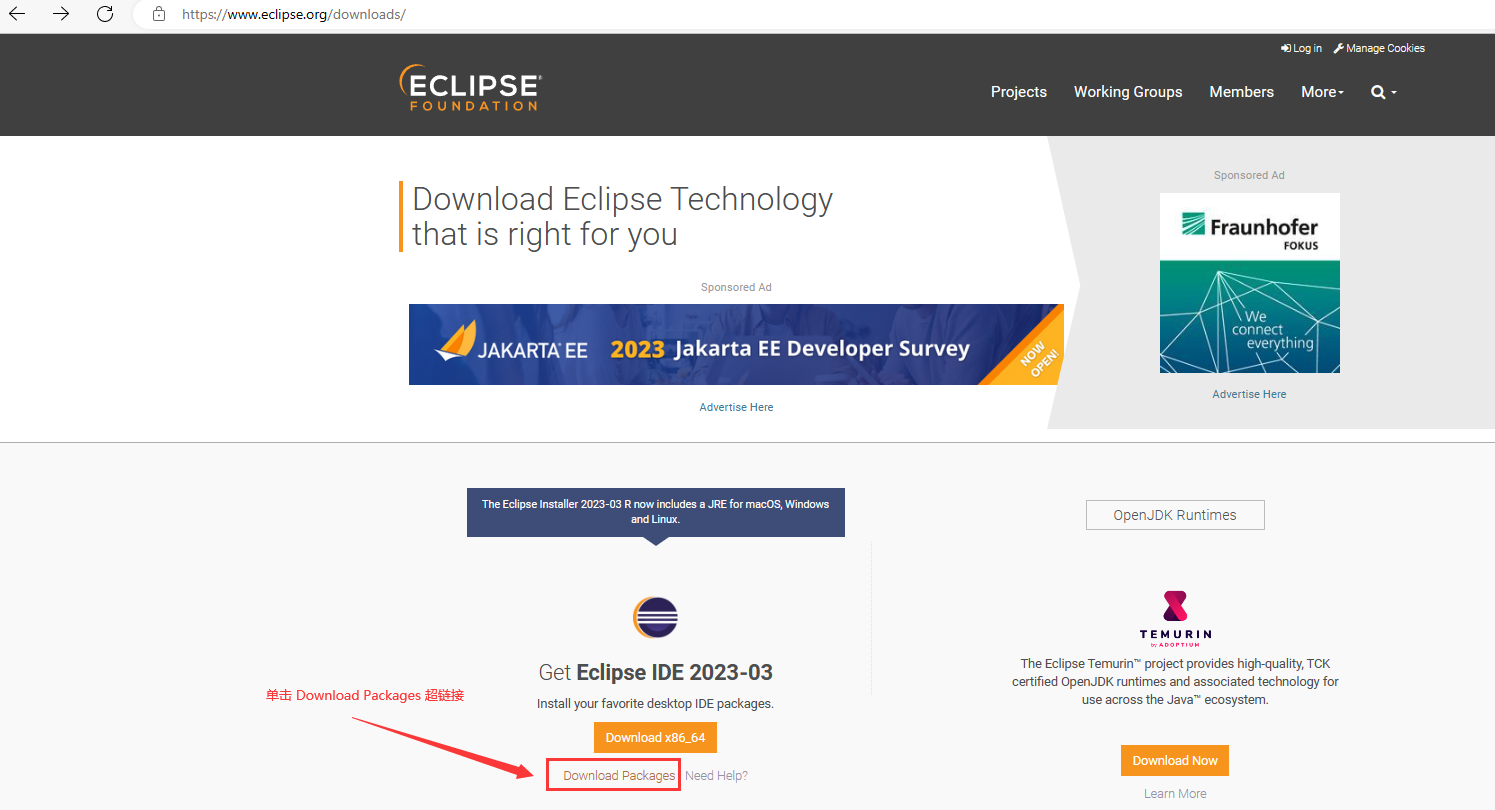
(2) 单击【Download Packages】超链接后将跳转到如下界面:
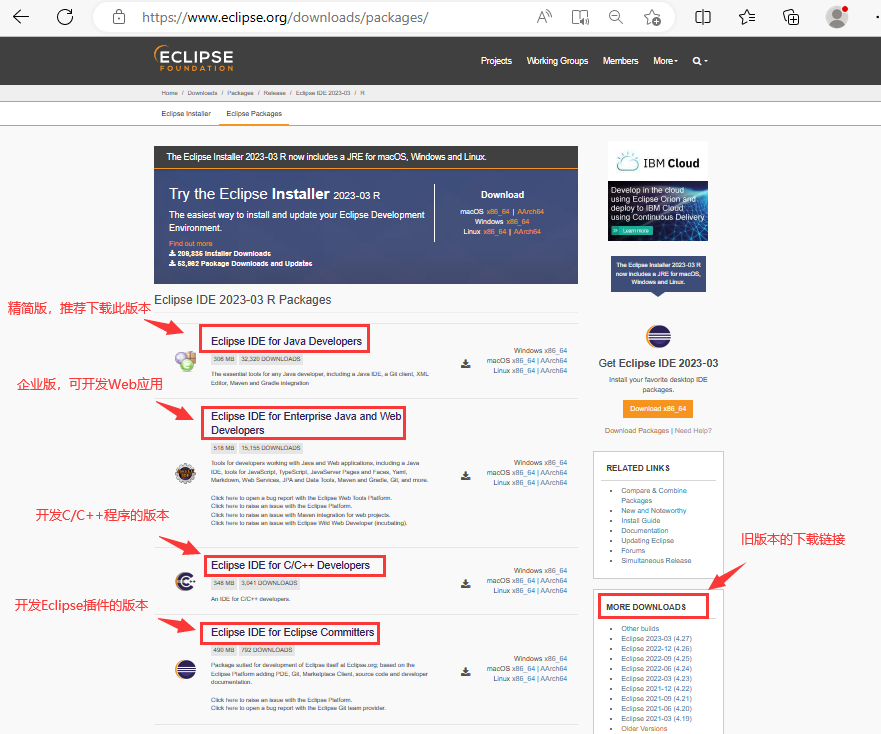
(3) 由于笔者想下载Eclipse IDE 2020-12版本,因此单击【Older Versions】超链接,进入到如下界面,并点击【2020-12】超链接。
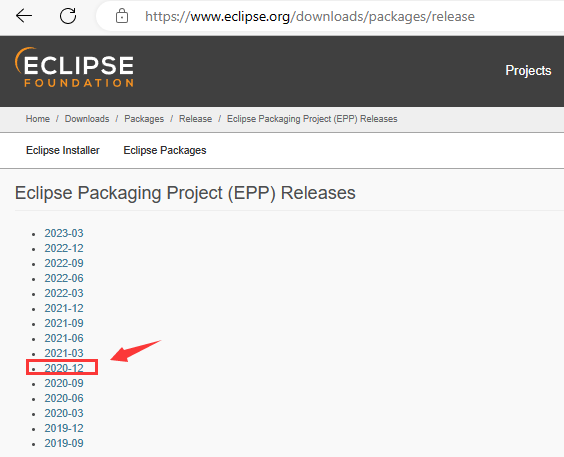
(4) 在如下界面,点击【Windows x86-64】超链接进行zip压缩包下载。
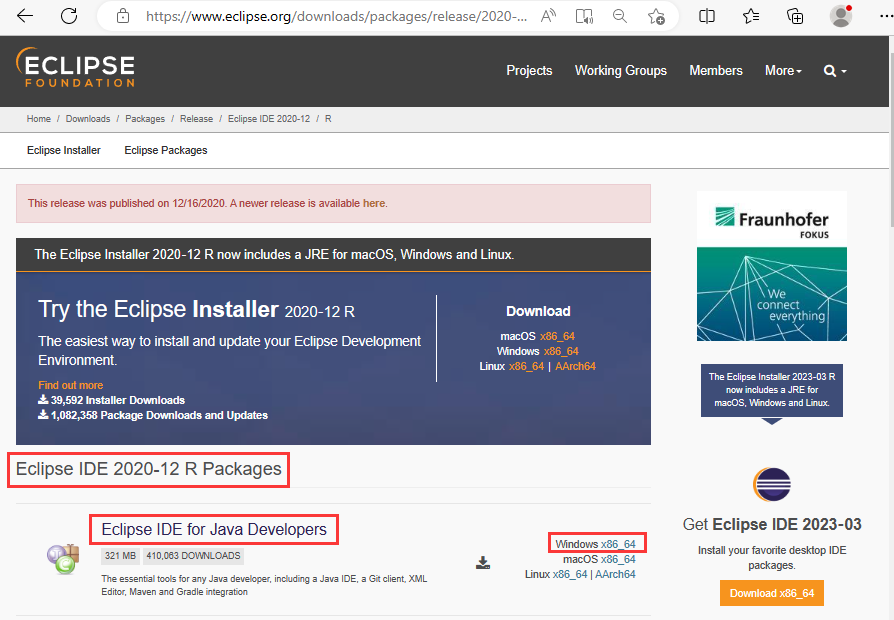
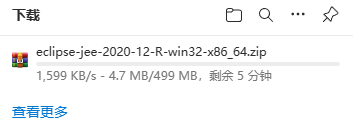
2. 运行Eclipse
(1) 将下载的压缩包解压到指定文件夹,例如,笔者将其解压到D盘。
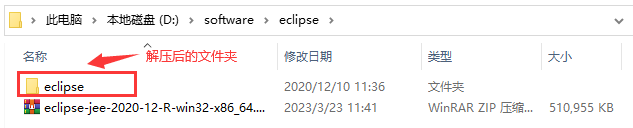
(2) 运行解压文件夹中的【eclipse.exe】文件,即可启动Eclipse开发工具。不过需要注意的是,这里先别着急启动,建议大家先安装一个中文语言包,从而降低难度。
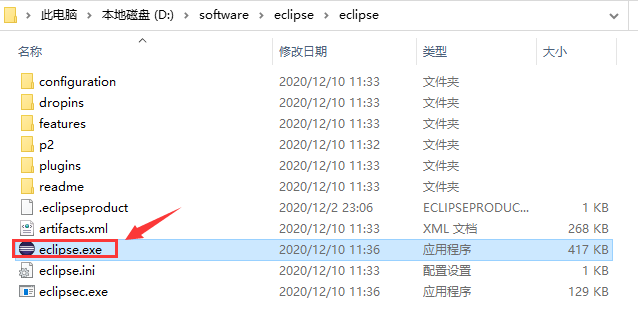
3. 安装Eclipse的中文语言包
注意:虽然多国语言包也是Eclipse官方推出的,但最新版本的语言包有可能与Eclipse不兼容,导致汉化后的Eclipse无法启动。因此,建议大家下载对应版本的语言包。
(1) 下载语言包的链接为:https://archive.eclipse.org/technology/babel/index.php,具体界面如下。由于刚才下载的Eclipse版本为2020-12,因此这里也应下载2020-12版本的语言包,即单击【2020-12】链接。
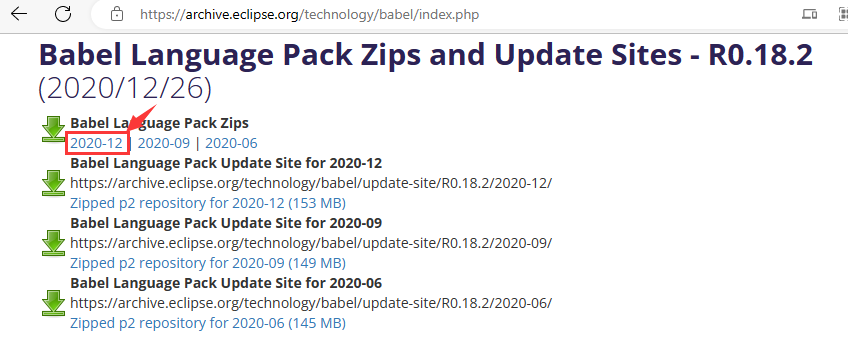
(2) 在弹出的下载列表页面中,在【Language: Chinese (Simplified)】列表下选择如下压缩包,并单击下载。
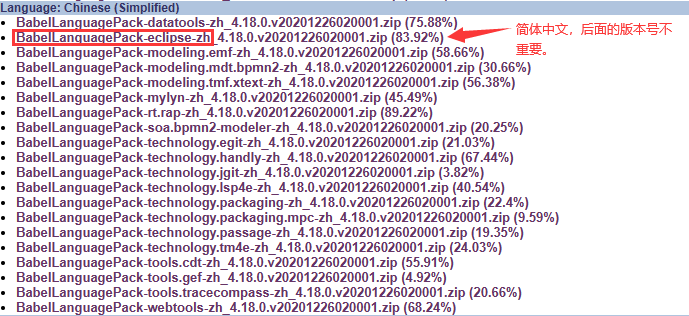
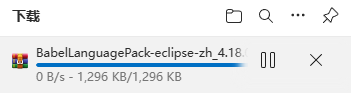
(3) 解压汉化包,将得到如下两个文件夹。

(4) 接着将上述两个文件夹复制到Eclipse程序根目录下,进行覆盖,效果如下。此时,重启Eclipse就会看到汉化效果。
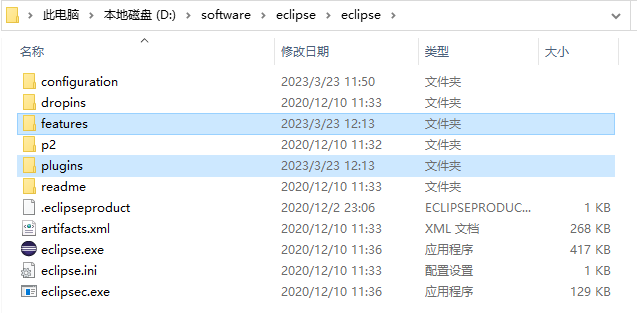
4. Eclipse的配置与启动
(1) 配置好Eclipse的汉化包后,就可以启动Eclipse了。具体地,在Eclipse的安装文件夹中运行eclipse.exe文件,即可开始启动Eclipse,将弹出【Eclipse启动程序】对话框。该对话框用于设置Eclipse的工作空间,即用于保存Eclipse建立的程序项目和相关设置。笔者将其设置在D盘,如下:
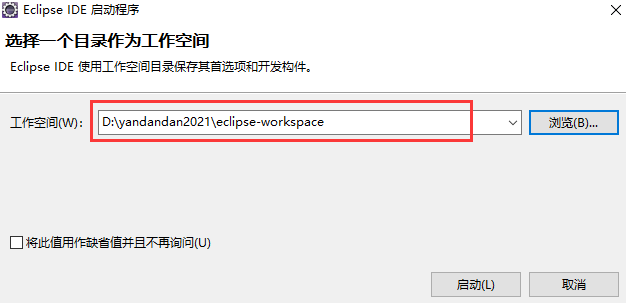
(2) 启动后,将进入Eclipse的欢迎界面,如下。点击左上角的×按钮,即可关闭该界面。
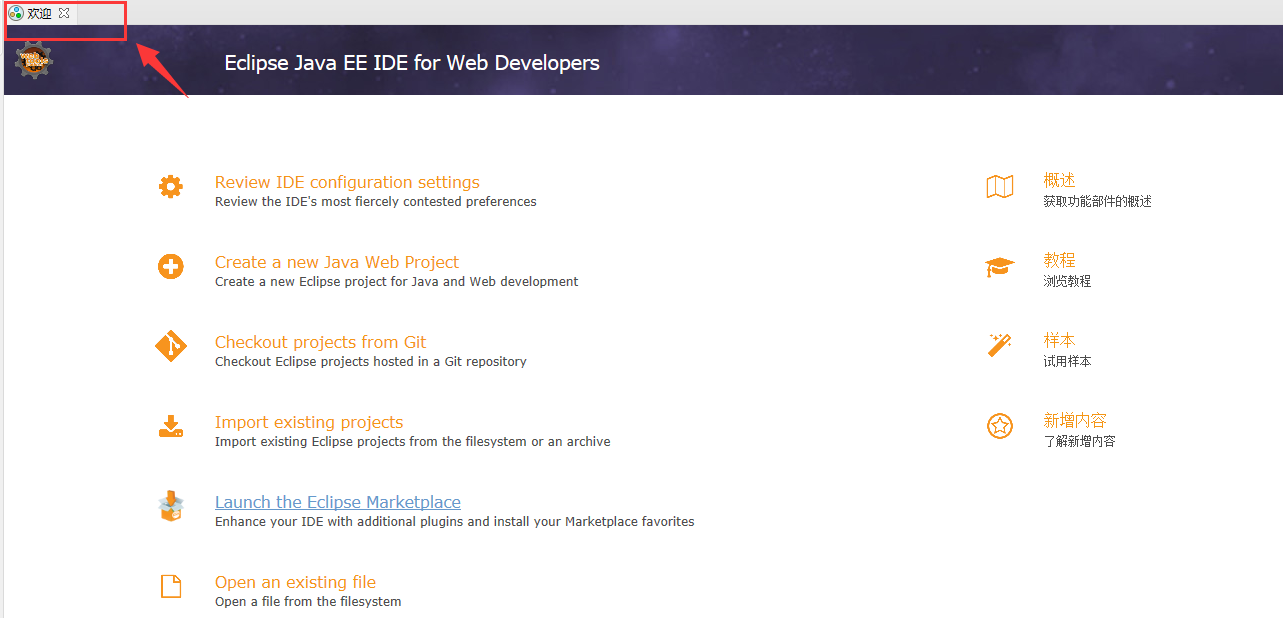
至此,Eclipse的介绍、下载及安装就结束了。至于如何使用Eclipse来编写Java代码及运行,欢迎大家订阅本专栏进行查阅。